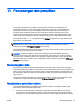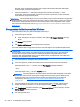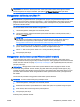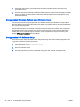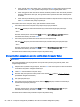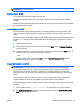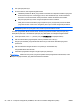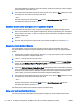User Guide - Windows 8
CATATAN: Untuk informasi selengkapnya tentang cara memulihkan data menggunakan alat bantu
yang disediakan Windows, lakukan pencarian untuk topik tersebut dalam HP Support Assistant.
Untuk mengakses HP Support Assistant, pilih aplikasi HP Support Assistant dari layar Mulai.
Menggunakan alat bantu pemulihan f11
PERHATIAN: Menggunakan f11 akan menghapus seluruh isi dan memformat ulang harddisk.
Seluruh berkas yang telah dibuat dan perangkat lunak apapun yang terinstal di komputer akan
dihapus secara permanen. Alat bantu pemulihan f11 akan menginstalkan ulang sistem operasi serta
program dan driver HP yang terinstal sejak awal di pabrik. Perangkat lunak yang tidak diinstal di
pabrik harus diinstal sendiri.
Untuk memulihkan citraan awal harddisk menggunakan f11:
1. Jika memungkinkan, cadangkan semua berkas pribadi.
2. Jika memungkinkan, periksa keberadaan partisi Profil Pemulihan: Pada layar Mulai, ketik pc,
lalu pilih This PC (PC ini).
CATATAN: Jika partisi Citraan Pemulihan ditampilkan, Anda harus memulihkan sistem operasi
dan program menggunakan media sistem operasi Windows dan media
Driver Recovery
(Pemulihan Driver) (keduanya dibeli terpisah). Untuk informasi selengkapnya, lihat
Menggunakan media sistem operasi Windows (dibeli terpisah) pada hal. 83.
3. Jika partisi Citraan Pemulihan ditampilkan, nyalakan ulang komputer, lalu tekan esc saat muncul
pesan “Tekan tombol ESC untuk Menu Penyalaan” di bagian bawah layar.
4. Tekan f11 saat muncul pesan “Tekan <F11> untuk pemulihan” pada layar.
5. Ikuti petunjuk pada layar.
Menggunakan media sistem operasi Windows (dibeli terpisah)
Untuk memesan DVD sistem operasi Windows, hubungi bagian dukungan. Lihat buklet
Nomor
Telepon di Seluruh Dunia
yang tercakup bersama komputer. Anda juga dapat menemukan informasi
kontak dari situs web HP. Kunjungi
http://www.hp.com/support, pilih negara/wilayah Anda, dan ikuti
petunjuk pada layar.
PERHATIAN: Menggunakan media sistem operasi Windows akan menghapus seluruh isi dan
memformat ulang harddisk. Seluruh berkas yang telah dibuat dan perangkat lunak apapun yang
terinstal di komputer akan dihapus secara permanen. Jika pemformatan ulang telah selesai, proses
pemulihan akan membantu Anda mengembalikan sistem operasi beserta driver, perangkat lunak,
dan utilitas.
Untuk memulai pemulihan menggunakan DVD sistem operasi Windows:
CATATAN: Proses ini akan berlangsung beberapa menit.
1. Jika memungkinkan, cadangkan semua berkas pribadi.
2. Masukkan DVD sistem operasi Windows ke dalam drive optik, lalu nyalakan ulang komputer.
3. Saat diminta, tekan sembarang tombol pada keyboard.
4. Ikuti petunjuk pada layar.
Setelah proses perbaikan selesai:
IDWW Menjalankan pemulihan sistem 83